ما هي شبكة VPN؟ مزايا وعيوب شبكة VPN الافتراضية الخاصة

ما هو VPN، وما هي مزاياه وعيوبه؟ لنناقش مع WebTech360 تعريف VPN، وكيفية تطبيق هذا النموذج والنظام في العمل.
يساعدنا التمهيد عبر USB في التمهيد إلى الكمبيوتر من USB، لإصلاح أخطاء الكمبيوتر، وتثبيت Windows بسهولة شديدة. في المقالة السابقة، أرشدك موقع WebTech360 إلى كيفية إنشاء USB لتثبيت Windows باستخدام برنامج Windows 7 USB/DVD Download Tool.
في المقال أدناه، سنقدم لك أداة أخرى لإنشاء تمهيد USB، وهي Rufus. على الرغم من صغر حجمه، فإن Rufus قادر على التعامل مع معظم ما تحتاجه. من حيث السرعة، Rufus أسرع بمرتين من UNetbootin و Universal USB Installer و Windows 7 USB download tool.
ما هو USB Boot؟
USB Boot هو جهاز تخزين عادي (مثل USB أو محرك أقراص ثابت خارجي) يحتوي على "صورة ISO" لنظام التشغيل المحفوظة عليه.
صورة ISO عبارة عن ملف أرشيف يحتوي على كافة المعلومات الموجودة على قرص بصري، مثل القرص المضغوط أو قرص DVD. على سبيل المثال، قد يكون هذا قرص تثبيت Windows.
عادةً، عندما تبدأ تشغيل جهاز الكمبيوتر الخاص بك، فإنه يقوم بالتمهيد من نظام التشغيل المخزن على القرص الصلب الداخلي. ومع ذلك، من خلال تشغيل USB قابل للتمهيد، يمكنك تشغيل الكمبيوتر باستخدام صورة USB ISO.
يمكن أن يكون هذا مفيدًا إذا كنت بحاجة إلى استعادة أو إصلاح أو تثبيت نظام التشغيل على جهاز الكمبيوتر الخاص بك.
إنشاء تمهيد USB باستخدام Rufus
Rufus هو أحد البرامج العديدة التي تسمح لك بإنشاء صور ISO على محركات أقراص USB. لإنشاء USB قابل للتمهيد باستخدام Rufus، كل ما تحتاجه هو:
بمجرد أن تكون هذه الأشياء جاهزة، ما عليك سوى اتباع الخطوات التالية لإنشاء محرك أقراص USB قابل للتمهيد:
الخطوة 1 : افتح Rufus وقم بتوصيل USB النظيف بالكمبيوتر.
الخطوة 2 : سيقوم Rufus بالكشف عن جهاز USB الخاص بك تلقائيًا. انقر فوق الجهاز وحدد USB الذي تريد استخدامه من القائمة المنسدلة.
الخطوة 3 : تأكد من تعيين خيار تحديد التمهيد على القرص أو صورة ISO ثم انقر فوق تحديد . سيقوم Rufus بفتح نافذة مستكشف الملفات؛ حدد صورة ISO التي تريد حرقها على USB ثم حددها.
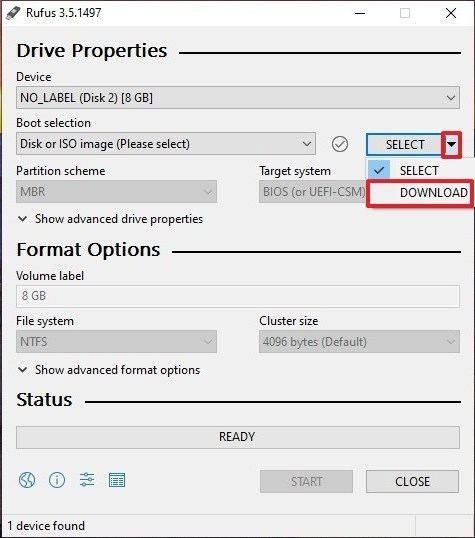
ملاحظة : في أحدث إصدار من Rufus (3.5)، يوجد الآن خيار لتنزيل صورة ISO لنظام التشغيل Windows 8.1 أو 10 مباشرة من خلال Rufus، إذا لم يكن لديك نسخة محفوظة. كل ما عليك فعله هو النقر على السهم المنسدل بجوار زر "تحديد" واختيار "تنزيل" بدلاً من ذلك. سيؤدي هذا إلى فتح مربع حوار حيث يمكنك اختيار إصدار Windows الذي تريد تنزيله.
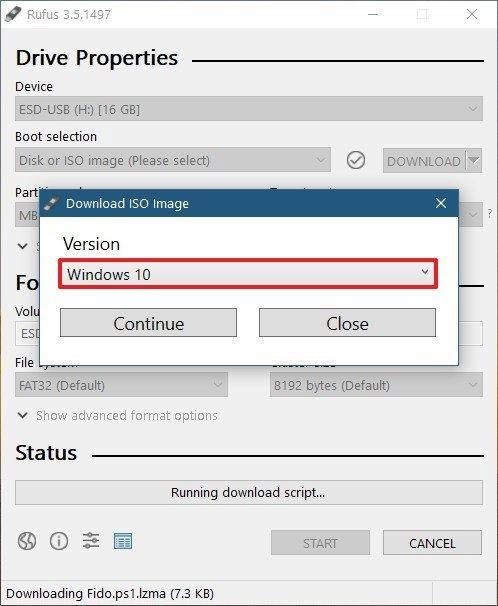
الخطوة 4 : بشكل عام، ستحتاج إلى إنشاء تثبيت قياسي لنظام Windows وسيقوم Rufus تلقائيًا باكتشاف مخطط التقسيم الصحيح استنادًا إلى جهازك، لذا اترك الإعدادات الافتراضية كما هي. ومع ذلك، يمكنك أيضًا تغيير هذه إذا كنت تريد ذلك.
الخطوة 5 : قم بتسمية المجلد كما تريد أو احتفظ به كما هو واترك الإعدادات الافتراضية لنظام الملفات وحجم المجموعة . الآن، انقر فوق ابدأ.
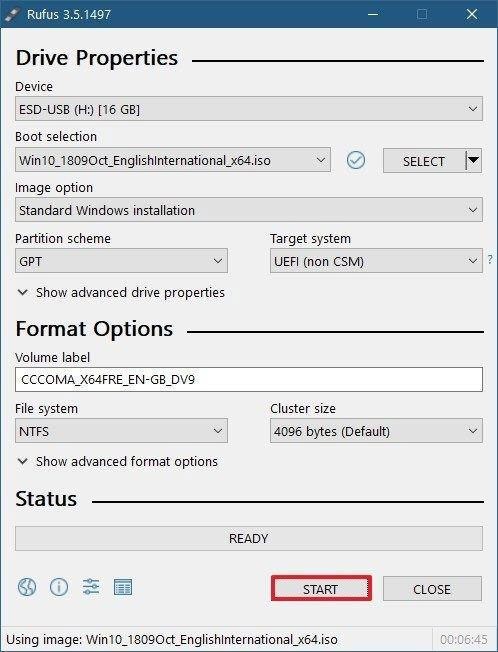
ملاحظة : إذا لم يكن حجم USB الذي تستخدمه كبيرًا بما يكفي، فستتلقى رسالة خطأ تخبرك بهذا. في هذه الحالة، سوف تحتاج إلى البدء من جديد باستخدام محرك أقراص USB آخر أكبر حجمًا.
الخطوة 6 : سوف تتلقى تحذيرًا يفيد بأن جميع البيانات الموجودة على USB سيتم تدميرها (وهذا أمر طبيعي). انقر فوق موافق وسيبدأ Rufus في إنشاء صورة ISO على USB.
الخطوة 7 : بمجرد أن ينتهي Rufus من إنشاء صورة ISO على USB، يمكنك إغلاقه وسيكون USB القابل للتمهيد جاهزًا للعمل!
ملحوظة:
أثناء إنشاء USB قابل للتمهيد باستخدام Rufus، قد تواجه بعض الأخطاء مثل: فشل استخراج صورة ISO ، عدم القدرة على تهيئة USB لأنه يقول أن USB محمي ضد الكتابة . يحتوي موقع Quantrimang.com على تعليمات محددة للغاية حول كيفية حل هذه الأخطاء، يرجى الرجوع إليها.
بالإضافة إلى ذلك، يجب عليك اختيار نوع النظام ونظام الملفات الصحيحين للتأكد من إمكانية استخدام محرك أقراص USB القابل للتمهيد الذي تم إنشاؤه على جهاز الكمبيوتر الخاص بك. يمكنك الرجوع إلى كيفية التحقق من تمهيد USB بعد إنشائه لمعرفة ما إذا تم إنشاؤه بشكل صحيح ويعمل.
إذا كنت تريد معرفة المزيد حول كيفية إنشاء USB قابل للتمهيد باستخدام أدوات أخرى، فيمكنك الرجوع إلى Hiren's Boot: تعليمات لإنشاء USB قابل للتمهيد بسرعة باستخدام Hiren's BootCD .
حظ سعيد!
ما هو VPN، وما هي مزاياه وعيوبه؟ لنناقش مع WebTech360 تعريف VPN، وكيفية تطبيق هذا النموذج والنظام في العمل.
لا يقتصر أمان Windows على الحماية من الفيروسات البسيطة فحسب، بل يحمي أيضًا من التصيد الاحتيالي، ويحظر برامج الفدية، ويمنع تشغيل التطبيقات الضارة. مع ذلك، يصعب اكتشاف هذه الميزات، فهي مخفية خلف طبقات من القوائم.
بمجرد أن تتعلمه وتجربه بنفسك، ستجد أن التشفير سهل الاستخدام بشكل لا يصدق وعملي بشكل لا يصدق للحياة اليومية.
في المقالة التالية، سنقدم العمليات الأساسية لاستعادة البيانات المحذوفة في نظام التشغيل Windows 7 باستخدام أداة الدعم Recuva Portable. مع Recuva Portable، يمكنك تخزينها على أي وحدة تخزين USB مناسبة، واستخدامها وقتما تشاء. تتميز الأداة بصغر حجمها وبساطتها وسهولة استخدامها، مع بعض الميزات التالية:
يقوم برنامج CCleaner بالبحث عن الملفات المكررة في بضع دقائق فقط، ثم يسمح لك بتحديد الملفات الآمنة للحذف.
سيساعدك نقل مجلد التنزيل من محرك الأقراص C إلى محرك أقراص آخر على نظام التشغيل Windows 11 على تقليل سعة محرك الأقراص C وسيساعد جهاز الكمبيوتر الخاص بك على العمل بسلاسة أكبر.
هذه طريقة لتقوية نظامك وضبطه بحيث تحدث التحديثات وفقًا لجدولك الخاص، وليس وفقًا لجدول Microsoft.
يوفر مستكشف ملفات Windows خيارات متعددة لتغيير طريقة عرض الملفات. ما قد لا تعرفه هو أن أحد الخيارات المهمة مُعطّل افتراضيًا، مع أنه ضروري لأمان نظامك.
باستخدام الأدوات المناسبة، يمكنك فحص نظامك وإزالة برامج التجسس والبرامج الإعلانية والبرامج الضارة الأخرى التي قد تكون مختبئة في نظامك.
فيما يلي قائمة بالبرامج الموصى بها عند تثبيت جهاز كمبيوتر جديد، حتى تتمكن من اختيار التطبيقات الأكثر ضرورة والأفضل على جهاز الكمبيوتر الخاص بك!
قد يكون من المفيد جدًا حفظ نظام تشغيل كامل على ذاكرة فلاش، خاصةً إذا لم يكن لديك جهاز كمبيوتر محمول. ولكن لا تظن أن هذه الميزة تقتصر على توزيعات لينكس - فقد حان الوقت لتجربة استنساخ نظام ويندوز المُثبّت لديك.
إن إيقاف تشغيل بعض هذه الخدمات قد يوفر لك قدرًا كبيرًا من عمر البطارية دون التأثير على استخدامك اليومي.
Ctrl + Z هو مزيج مفاتيح شائع جدًا في ويندوز. يتيح لك Ctrl + Z التراجع عن إجراءات في جميع أقسام ويندوز.
تُعدّ الروابط المختصرة مفيدةً لإزالة الروابط الطويلة، لكنها تُخفي أيضًا وجهتها الحقيقية. إذا كنت ترغب في تجنّب البرامج الضارة أو التصيّد الاحتيالي، فإنّ النقر العشوائي على هذا الرابط ليس خيارًا حكيمًا.
بعد انتظار طويل، تم إطلاق التحديث الرئيسي الأول لنظام التشغيل Windows 11 رسميًا.













